Clipboard pada Facebook berguna untuk copy paste kata-kata bagus yang kamu temukan di Facebook. Kalimat yang sudah tercopy ini bisa dijadikan status kamu sendiri atau kirim ke teman di Facebook. Sebenarnya sangat gampang, tapi banyak yang belum tahu nih gimana cara copy paste di Facebook.
Cara Gunakan Clipboard pada Facebook untuk Copy Paste Teks
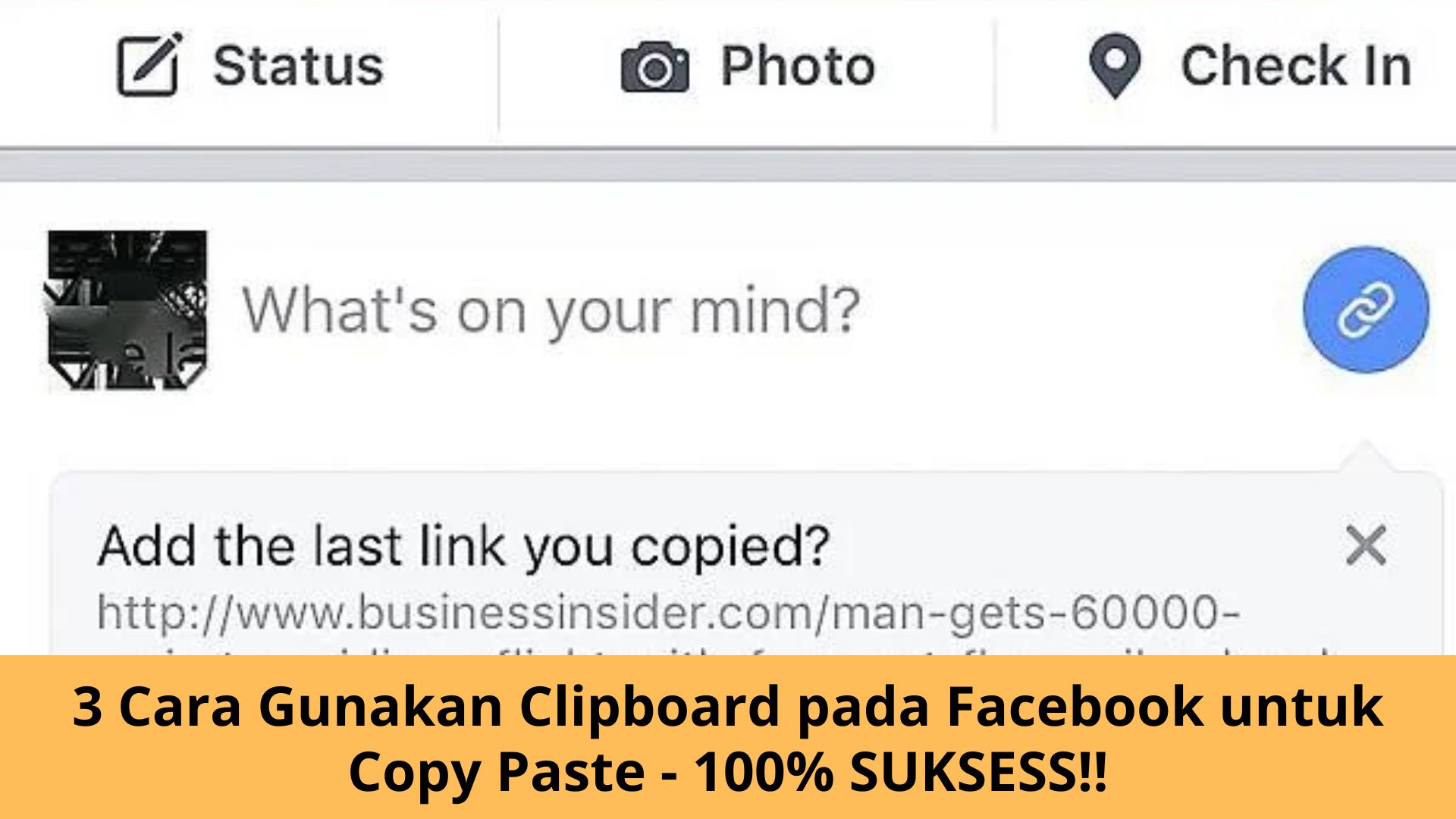
1. Buka Facebook dari Laptop
Cara pertama dan paling mudah supaya kamu bisa copy dan paste berbagai hal di Facebook tanpa harus download aplikasi pihak ketiga adalah dengan membukanya dari laptop lewat browser. Berikut detail langkah-langkahnya:
- Pertama, buka browser di laptop kamu dan bukalah halaman facebook.com, lalu masuklah ke akun kamu seperti biasa.
- Kamu bisa jelajahi dulu beranda FB dan jika nantinya ada kata-kata atau kalimat menarik yang ingin kamu simpan atau kamu jadikan status misal, maka tinggal block dan seret kalimat tersebut dengan kursor mouse, kemudian klik kanan dan pilih Copy.
- Selanjutnya kamu bisa paste kata-kata tadi ke tempat ke Facebook clipboard atau manapun yang kamu inginkan.
Gampang banget, kan? Tapi, cara ini nggak bisa kamu praktekkan jika kamu membuka Facebook dari HP ya. Jangan khawatir, solusinya ada di cara nomor 2 berikut ini.
2. Clipboard pada Facebook Lewat Browser HP
Selain dari browser laptop atau PC, biasanya orang akan membuka Facebook langsung dari aplikasi smartphone. Sayangnya, kamu nggak bisa nih copy paste sebagian kalimat saat sedang berada di aplikasi Facebook. Tapi, kamu bisa melakukannya lewat browser. Berikut langkah-langkahnya:
-
- Buka browser yang ada di smartphone kamu dan masuklah ke akun Facebook kamu seperti biasa.
- Sekarang perhatikan bagian address bar. Kalau kamu membuka Facebook dari browser laptop atau PC, alamat normalnya adalah https://www.facebook.com/. Tapi kalau kamu buka dari browser HP, maka alamat normalnya adalah https://m.facebook.com/.
- Sekarang, gantilah alamat https://m.facebook.com/ menjadi https://mbasic.facebook.com/ supaya tampilan Facebook di browser kamu menjadi versi ringan. Kamu bisa ubah alamat ini secara manual ya, lalu kalau sudah klik Enter.
- Selanjutnya kamu bisa cari teks yang ingin kamu salin dengan cara block teks dan pilih Copy, lalu Paste teks ke tempat yang kamu inginkan.
Kalau kamu bertanya-tanya, “kenapa sih alamatnya harus diganti?” Kalau kamu masih menggunakan https://m.facebook.com/, maka tombol copy dan perintah block teks nggak akan muncul, karena itu alamatnya harus diganti dulu.
3. Install Aplikasi Pihak Ketiga
Salah satu dari ketiga cara di atas harusnya sudah ada yang berhasil ya, tapi kalau ketiganya gagal misal, maka kamu bisa gunakan aplikasi pihak ketiga yang fungsinya untuk membantu copy paste teks dari berbagai situs web atau aplikasi.
Nah, salah satu aplikasi yang rekomended untuk melakukan tugas ini adalah Universal Copy yang dikembangkan oleh developer Camel Corporation. Kamu bisa download dan gunakan aplikasi ini secara gratis dari Google Play Store, atau bisa langsung klik di sini.
[appbox googleplay screenshots com.camel.corp.universalcopy]
Bukan hanya dari aplikasi Facebook (versi normal dan Lite), tapi aplikasi ini juga bisa bantu kamu untuk copy paste teks dari berbagai aplikasi lain termasuk yang nggak mengizinkan pengguna untuk copy teks, dan bukan hanya teks tapi bisa gambar juga lho. Caranya sendiri adalah di bawah ini:
-
- Setelah aplikasi Universal Copy terinstall di HP, sekarang buka aplikasi dan langsung aktifkan tombol utama yang ada di sebelah tulisan Universal Copy.
- Setelahnya pilih sub menu Open Settings > pilih Universal Copy > geser tombol yang ada di dekat tulisan Aksesibilitas > klik tombol Ok.
- Kalau settingannya sudah selesai, sekarang kamu bisa kembali ke aplikasi Facebook atau aplikasi lain manapun dan cari teks yang ingin kamu copy.
- Karena tombol yang ada di aplikasi Universal Copy tadi sudah kamu aktifkan, maka saat membuka aplikasi apapun akan secara otomatis muncul notif yang meminta izin untuk copy teks. Kamu bisa tab tombol Allow / Izinkan.
- Sekarang kamu tinggal cari saja kalimat mana yang ingin disalin dengan cara block teks (bisa semua atau sebagian) dan tab ikon Copy, lalu kamu bisa Paste ke clipboard smartphone atau tempat lain manapun yang kamu inginkan.
Sebagai informasi tambahan, aplikasi Universal Copy tadi punya beberapa fitur utama keren seperti di bawah ini:
- Normal mode: berguna untuk copy teks dari aplikasi Twitter, Facebook, YouTube, Instagram, Whatsapp, Chrome, Snapchat, Tumblr, dan banyak lagi.
- Scan mode: bisa copy teks yang ada di dalam gambar dengan teknologi OCR.
- Deteksi entitas: bisa mendeteksi nomor telepon, alamat, email, dan sejenisnya secara otomatis.
- Mode gulir: bisa copy teks dari banyak aplikasi sekaligus dan paste semuanya secara bersamaan.
Clipboard pada Facebook sangat gampang digunakan, bukan? Kalau nggak mau repot download aplikasi pihak ketiga, kamu cukup buka Facebook dari browser laptop atau PC. Kalau lagi di luar rumah dan nggak bawa laptop, maka kamu bisa buka dari browser HP tapi jangan lupa ubah alamat URL ya.
Berikut 3 cara gunakan clipboard pada Facebook untuk copy paste teks, lewat laptop, browser HP, dan langsung dari aplikasi dengan bantuan pihak ketiga.
Pojoksosmed merupakan website penyedia jasa sosial media. Kami menawarkan jasa tambah followers instagram, youtube, tiktok dan masih banyak lagi untuk mempermudah kamu mengembangkan akun sosial media kamu dengan cepat.